Η Microsoft ανακοίνωσε τα Windows 11 με αυστηρότερες απαιτήσεις υλικού από την τρέχουσα έκδοση του λογισμικού, τα Windows 10. Ωστόσο, ένα από τα πιο ενοχλητικά πράγματα που συναντούν οι χρήστες είναι το μήνυμα σφάλματος:
“Αυτός ο υπολογιστής δεν μπορεί να εκτελέσει τα Windows 11.” src=”https://media.tech-latest.com/wp-content/uploads/2025/06/26001525/about_processed-1024×548.jpg”> Λύστε αυτό το σφάλμα και πάρτε τα Windows 11 για να τρέξετε σε μια εικονική μηχανή.
Με το Hyper-V, μπορείτε να δοκιμάσετε τα λειτουργικά συστήματα, να εκτελέσετε εφαρμογές παλαιού τύπου και να ρυθμίσετε απομονωμένα περιβάλλοντα για δοκιμή ανάπτυξης ή ασφάλειας. Εδώ είναι οι κορυφαίοι λόγοι:
λείπει το TPM 2.0 στην εικονική μηχανή. Η Secure Boot δεν είναι ενεργοποιημένη στις ρυθμίσεις VM. Όσον αφορά το πρώτο και το πρώτο τεύχος, δημιουργήσατε μια γενιά 1 VM και θα πρέπει να είναι η Generation 2. Χρησιμοποιείτε ένα έθιμο ή ένα παλιό ISO, το οποίο δεν περιλαμβάνει επιταγές για τα Windows 11.
Ας περάσουμε Πώς να διορθώσετε κάθε αυτών. BIOS
Εκτελείτε την τεχνολογία εικονικοποίησης του υλικού, η οποία υποστηρίζεται και ενεργοποιείται. Το Hyper-V δεν θα είναι σε θέση να λειτουργήσει χωρίς αυτό. Μόλις είστε στο bios, αναζητήστε το Advanced> ή CPU Configuration . Θα πρέπει να δείτε μια ρύθμιση όπως τεχνολογία Virtualization (VT-X) ή amd-v και να την αλλάξετε σε ενεργοποιημένο . Κάντε κλικ στο save> strong> και RESTART τον υπολογιστή. Όταν νομίζετε ότι μπορεί να υπάρχει πρόβλημα σε ένα βαθύτερο επίπεδο του συστήματος, η γραμμή εντολών είναι το μέρος για να πάτε. Εδώ, θα το χρησιμοποιήσουμε για: Ελέγξτε για σφάλματα σκληρού δίσκου. Διορθώστε τα κατεστραμμένα αρχεία Βεβαιωθείτε ότι ο Hypervisor έχει οριστεί για εκκίνηση. Ακολουθήστε αυτά τα βήματα: Αναζητήστε τη γραμμή εντολών,, στη συνέχεια, κάντε δεξί κλικ και επιλέξτε Εκτέλεση ως διαχειριστής. Πληκτρολογήστε και πατήστε Enter στην παρακάτω εντολή: chkdsk c:/f/r/x Χρόνος εκτέλεσης των εγκαταστάσεων εικονικοποίησης, όπως εκείνες του Hyper-V. Εδώ είναι πώς να τους επανεκκινήσετε: Τύπος Windows + R για να ξεκινήσετε Run . Τύπος services.msc και πατήστε Enter. Εάν εκτελείται, επιλέξτε stop, τότε Κάντε δεξί κλικ Η υπηρεσία και επιλέξτε Έναρξη . Αυτή η γρήγορη επανεκκίνηση συνήθως λύνει μικρές δυσλειτουργίες στα συστήματα Hyper-V. χρησιμοποιώντας ξεπερασμένα προγράμματα οδήγησης ή για αυτό το θέμα, η αγνοώντας τις ενημερώσεις του λειτουργικού συστήματος, μπορεί να οδηγήσει σε προβλήματα συμβατότητας, τα οποία μπορούν να προκαλέσουν σφάλματα εικονικοποίησης. Ωστόσο, αυτές οι ενημερώσεις είναι για διορθώσεις σφαλμάτων και για την υποστήριξη νέων χαρακτηριστικών και βελτιώσεων για την πρόληψη της αστάθειας Hyper-V. Μεταβείτε στην κατηγορία Device που θέλετε να ενημερώσετε (για παράδειγμα, επεξεργαστές ή συσκευές συστήματος). Κάντε δεξί κλικ Η συσκευή και επιλέξτε Ενημέρωση οδηγού. Οι οδηγοί και τα Windows θα τα βρουν για εσάς. Ελέγξτε για ενημερώσεις. Στη συνέχεια, φροντίστε να επανεκκινήσετε τον υπολογιστή σας μετά την εγκατάσταση για να εφαρμόσετε τις υπόλοιπες αλλαγές. Εάν δεν είστε ακόμα βέβαιοι εάν το σύστημά σας μπορεί να χρησιμοποιήσει το Hyper-V, υπάρχει ένας γρήγορος τρόπος για να ελέγξετε ένα χαρακτηριστικό σε παράθυρα που μπορούν να σας δώσουν όλες τις απαντήσεις που χρειάζεστε. msinfo32 και πατήστε Enter . Μεταβείτε στο κάτω μέρος του παραθύρου πληροφοριών συστήματος . Αναζητήστε αυτές τις τέσσερις καταχωρίσεις: VM MOTON MODE ΕΠΕΞΕΡΓΑΣΙΑ Η εικονικοποίηση ενεργοποιείται στο firmware μετάφραση Δεύτεσης Δεύτερου επιπέδου (SLAT) Πρόληψη εκτέλεσης δεδομένων (DEP) Εάν κανείς δεν λέει όχι, το σύστημά σας μπορεί να μην υποστηρίζει το Hyper-V από το κουτί ή ίσως χρειαστεί να ενεργοποιήσετε το χαρακτηριστικό στο BIOS. Το συμπέρασμα του Hypervisor στα Windows 11 συσχετίζεται τυπικά με την υποστήριξη της εικονικοποίησης υλικού, την αναστροφή των βασικών προγραμμάτων, των πνευματικών προγραμμάτων και των προβλημάτων υπηρεσιών στο επίπεδο του συστήματος. Τοποθετήστε-αυξάνετε τις πιθανότητες να διορθώσετε το σφάλμα χωρίς να χρειάζεται να επαναφέρετε ή να επανεγκαταστήσετε τον υπολογιστή σας. Fix 2: Χρησιμοποιήστε τη γραμμή εντολών για να σαρώσετε και να επισκευάσετε τα ζητήματα του συστήματος
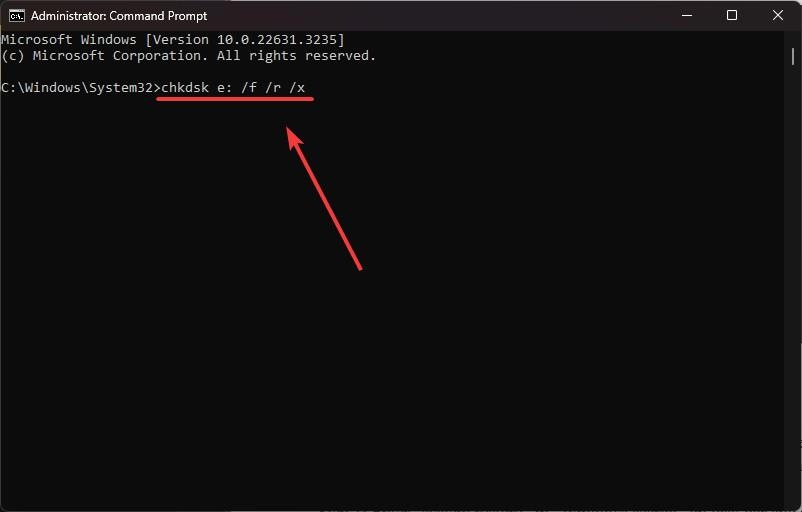 Τέλος, πληκτρολογήστε: Αυτό θα διαμορφώσει το Hyper-V για να ξεκινήσει κατά τη διάρκεια της εκκίνησης του συστήματος.
Τέλος, πληκτρολογήστε: Αυτό θα διαμορφώσει το Hyper-V για να ξεκινήσει κατά τη διάρκεια της εκκίνησης του συστήματος. 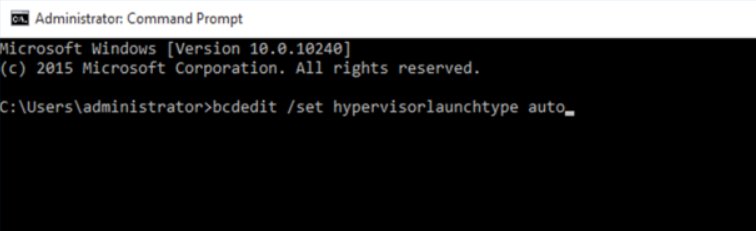
fix 3: REST-V Services Management Services
Fix 4: Διατηρήστε τα προγράμματα οδήγησης και Windows OS ενημερωμένο
Fix 5: Επαληθεύστε τη συμβατότητα Hyper-V στον υπολογιστή σας
